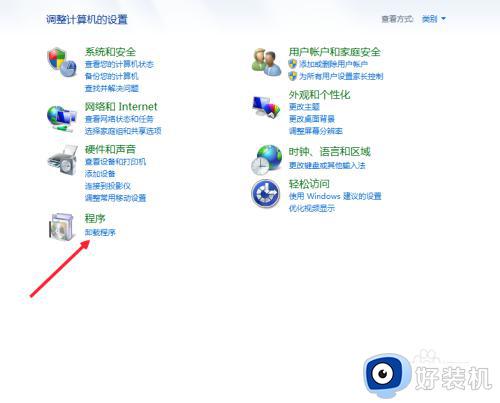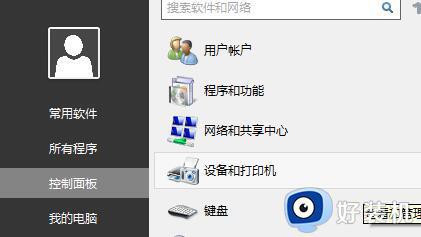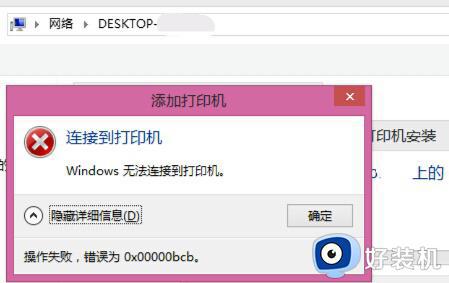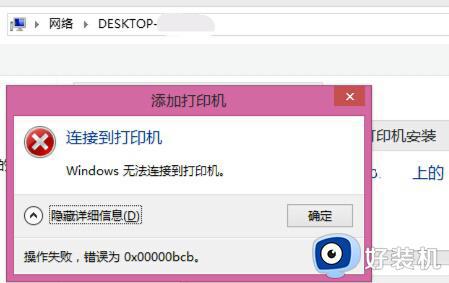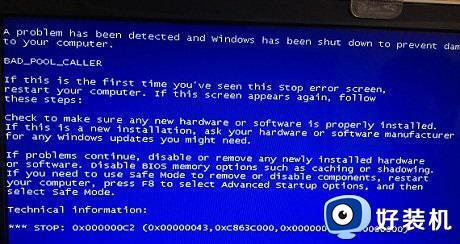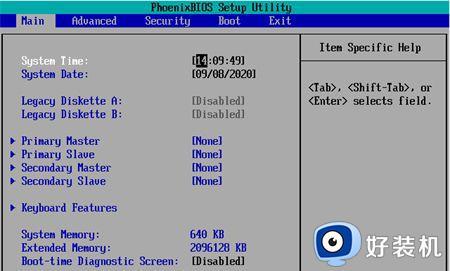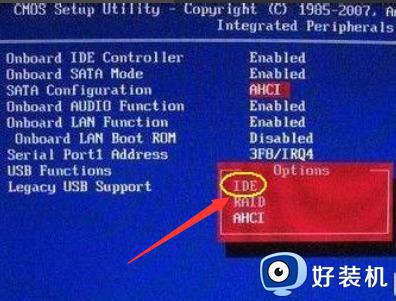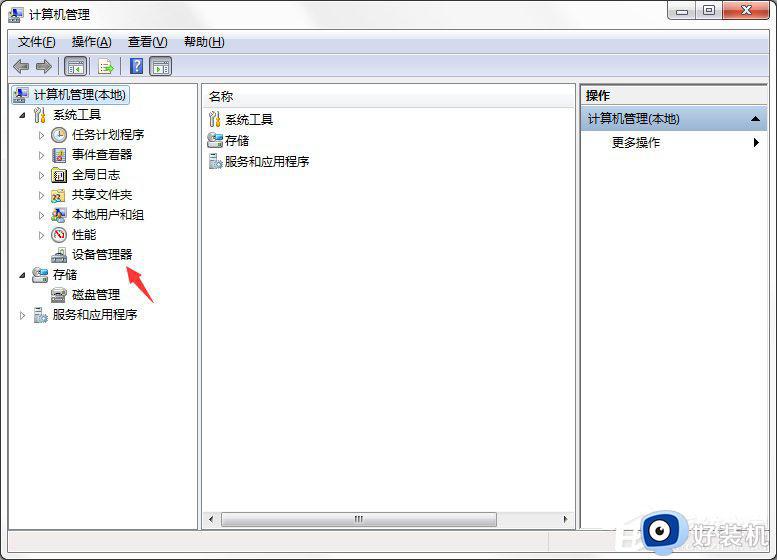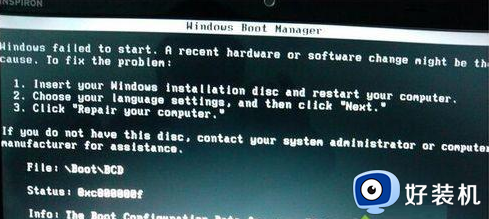0x000000bcb完美解决win7 win7提示0x00000bcb如何解决
我们可以在win7电脑中连接共享打印机来快速打印电脑中的文件,非常的方便,但是有些用户在win7电脑上连接共享打印机时电脑却提示0x000000bcb,那么win7提示0x00000bcb如何解决呢?今天小编就给大家带来0x000000bcb完美解决win7,操作很简单,大家跟着我的方法来操作吧。
推荐下载:笔记本电脑win7系统
方法如下:
方法一:
1、首先点击左下角开始菜单,然后在“控制面板”中进入“设备和打印机”
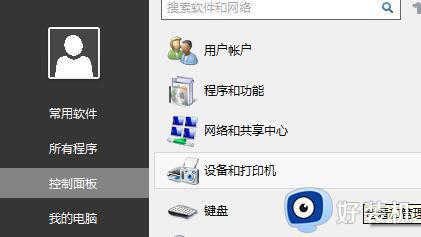
2、进入打印机界面后,选择“创建新端口”,再选择“本地端口”
3、然后在“输入端口名”中输入我们的打印机端口,再选择“浏览安装驱动程序”
4、最后选择“windows update”和“Hard disk”驱动程序就可以正常连接打印机了。
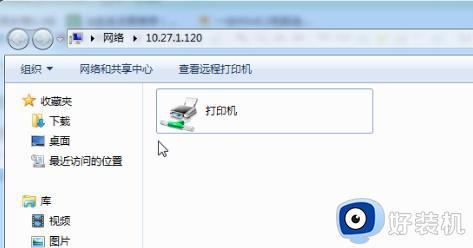
方法二:
1、另外,如果我们缺少了win7的更新补丁也可能会导致无法连接打印机。
2、这时候就需要安装补丁了,首先在百度搜索“KB3170455”补丁。
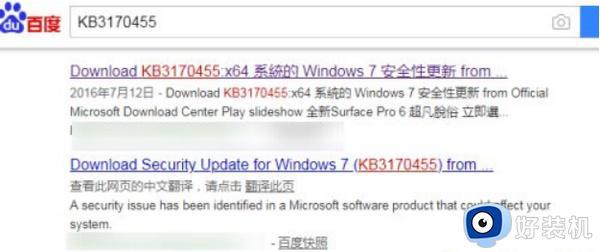
3、进入页面后将语言更改为“简体中文”就可以找到并下载KB3170455补丁了。
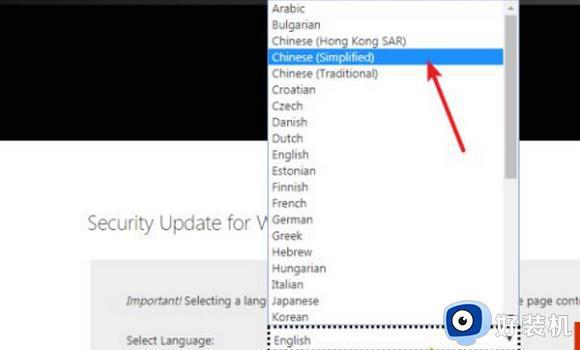
4、下载完成后安装该补丁,然后重新连接一下打印机就可以使用了。

方法三:
1、由于现在win7系统已经淘汰了,所以无法获得漏洞修复和补丁。
2、因此小编建议大家使用更加稳定可靠的win10系统。【win10 21h1下载】
3、这款win10系统不仅能够兼容所有打印机,还可以为你更新驱动程序。

以上就是0x000000bcb完美解决win7的全部内容,如果有遇到这种情况,那么你就可以根据小编的操作来进行解决,非常的简单快速,一步到位。